 크롬 '메모리 절약' 모드 활성화 방법 (비활성 탭 메모리 확보)
크롬 '메모리 절약' 모드 활성화 방법 (비활성 탭 메모리 확보)
HowTo - Google Chrome에서 메모리 절약 모드를 활성화 또는 비활성화하는 방법 크롬 브라우저는 속도가 가장 빠른 것으로 유명하지만 많은 메모리를 사용하는 것으로도 유명합니다. 크롬은 최근 최신 버전에서 메모리 절약 모드로 알려진 새로운 기능을 도입했습니다. 이 기능은 노트북 등 브라우저가 배터리로 작동되는 장치에서 배터리와 메모리를 덜 소모하도록 도와줍니다. 크롬을 사용하여 웹 사이트를 탐색하는 동안 동시에 여러 개의 탭을 열고 필요할 때마다 탭을 전환하여 사용하는 것을 좋아합니다. 그러나 이러한 유휴 탭들은 시스템의 메모리를 점유하고 있습니다. 메모리 절약 기능은 다른 활성 탭이 더 많은 메모리를 사용하고 원활하게 실행할 수 있도록 유휴 탭을 비활성화하여 메모리 및 시스템 리소스를 확보할..
 Microsoft Edge 앞으로 버튼 활성화 또는 비활성화 방법
Microsoft Edge 앞으로 버튼 활성화 또는 비활성화 방법
HowTo - Microsoft Edge '앞으로 단추' 항상 표시하는 방법 기본적으로 Microsoft Edge 브라우저는 '앞으로' 버튼이 활성화되어 있지 않습니다. 물론 앞으로 단추를 사용할 수 없는 것은 아닙니다. 앞으로 단추는 "자동으로 표시"가 기본 설정이며, 상황에 맞게 자동으로 표시됩니다. 예를 들어 브라우저에서 마지막 페이지에 접속한 상태인 경우 '앞으로' 버튼이 표시되지 않고 숨겨져 있습니다. 이때 '뒤로' 버튼을 눌러 이전 페이지로 돌아갔을 때 즉, 앞으로 돌아갈 페이지가 존재할 경우에만 '앞으로' 버튼이 표시됩니다. 만약 앞으로 버튼을 항상 표시하고 싶다면 설정 변경을 통해 간단히 해결할 수 있습니다. Microsoft Edge에서 앞으로 단추를 항상 표시 또는 자동으로 표시 설정 ..
 한컴오피스 한글 눈금자 도구 사용하는 방법 (단축키 활용)
한컴오피스 한글 눈금자 도구 사용하는 방법 (단축키 활용)
HowTo - 한컴오피스 한글 문서에서 눈금자 도구 사용하는 방법 워드 또는 한글 문서 프로그램에는 눈금자가 존재하며, 두 가지 모두 눈금자의 기능은 동일하다고 볼 수 있습니다. 눈금자의 기능은 다양하며 대표적으로 상하좌우 여백 및 들여쓰기, 내어쓰기 등이 있습니다. 먼저 한글 문서에서 눈금자에 있는 도구의 명칭은 위 예시 이미지에서 확인할 수 있습니다. 제본 여백, 첫 줄 시작 위치, 나머지 줄 시작 위치, 문단 오른쪽 여백, 위쪽 여백, 문단 위 간격, 문단 아래 간격 등 눈금자의 도구는 제각기 명칭과 역할이 다릅니다. 한글 문서 눈금자 도구 명칭 및 기능, 단축키 사용 방법 눈금자 도구 명칭에 대해 숙지하셨다면 해당 도구의 기능에 대해 알아보겠습니다. 먼저 아래 예시 이미지에서 상단 눈금자 앞에 "..
 윈도우11 설정 앱을 재설정(초기화)하는 방법
윈도우11 설정 앱을 재설정(초기화)하는 방법
HowTo - Windows 11에서 설정 앱을 재설정하는 방법 Windows 11에서 설정 앱은 제어판을 대체하는 최신 인터페이스로 기능 제어, 바탕 화면, 테마, 시스템 설정 변경 등 운영 체제의 거의 모든 측면을 사용자 정의할 수 있습니다. 그러나 다른 응용 프로그램과 마찬가지로 사용자 의도대로 작동하지 않을 때가 있습니다. 설정 앱이 열리지 않거나 계속 충돌하는 등 문제가 발생할 경우 설정 앱을 재설정할 수 있습니다. Windows 11에는 설정 앱을 제거하는 옵션이 포함되어 있지 않지만, 설정 앱 초기화 및 PowerShell 명령을 사용하여 앱을 초기화하는 다양한 방법을 사용할 수 있습니다. Windows 11에서 설정 앱이 열리지 않거나 충돌하는 등 문제 해결 방법 Windows 11 사용 ..
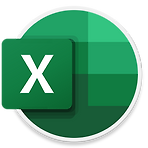 Microsoft Excel 두 파일 또는 시트를 비교하여 차이점을 강조 표시하는 방법
Microsoft Excel 두 파일 또는 시트를 비교하여 차이점을 강조 표시하는 방법
HowTo - 두 개의 엑셀 시트 또는 파일을 비교하여 차이점을 강조 표시하는 방법 컴퓨터에 서로 다른 폴더에 이름이 비슷한 두 개의 엑셀 파일이 있는 경우 해당 파일이 중복인지 동일한 파일의 다른 버전인지 확인하는 방법을 아시나요? 시트의 데이터를 한 눈에 볼 수 있는 경우 '나란히 보기' 기능을 이용하여 두 파일을 비교할 수도 있고, 추가 기능을 이용하여 '파일 비교' 도구를 사용할 수도 있습니다. 또한 컴퓨터에 Microsoft Excel 프로그램이 설치되어 있지 않은 경우에도 '웹 기반 비교 서비스'를 이용하여 두 개의 파일을 비교할 수도 있습니다. 이러한 여러가지 도구를 사용하여 Microsoft Excel 시트에서 일관되지 않은 데이터, 동일한 파일의 다른 버전, 잘못된 수식이나 계산 등 여러..
